对于喜欢在 win10免激活版系统 上玩游戏的用户来说,难免需要通过电脑电源模式来调整性能,从而保证游戏的流畅运行,然而近日有用户在打开win10系统的电源设置时,却发现只有平衡
对于喜欢在win10免激活版系统上玩游戏的用户来说,难免需要通过电脑电源模式来调整性能,从而保证游戏的流畅运行,然而近日有用户在打开win10系统的电源设置时,却发现只有平衡模式一个选项存在,对此win10电源只有平衡模式怎么办呢?今天小编就给大家分享的win10电源设置里只有平衡解决方法。
1、按下Win+X组合键打开系统快捷菜单,点击【电源选项】;
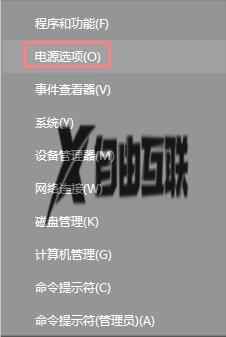
2、然后点击左侧的【创建电源计划】;
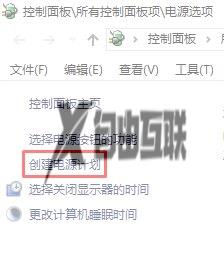
3、点击【高性能】,在计算名称下输入【高性能】,点击【下一步】;

4、点击【创建】;
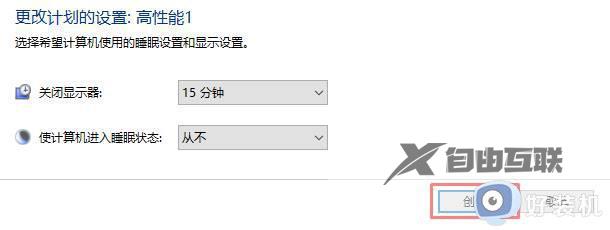
以上就是小编给大家介绍的win10电源设置里只有平衡解决方法了,有出现这种现象的小伙伴不妨根据小编的方法来解决吧,希望能够对大家有所帮助。
